Kako Excelu preprečiti samodejno oblikovanje datumov v CSV?
Tukaj je datoteka CSV, ki vsebuje datume v besedilni obliki »12-maj-20«, ko pa datoteko CSV odprete v Excelu, bo besedilo »12-maj-20« samodejno shranjeno kot datumi, kot je prikazano na spodnjem posnetku zaslona. V tej vadnici vam bo povedal, kako Excelu preprečiti samodejno oblikovanje datumov v csv.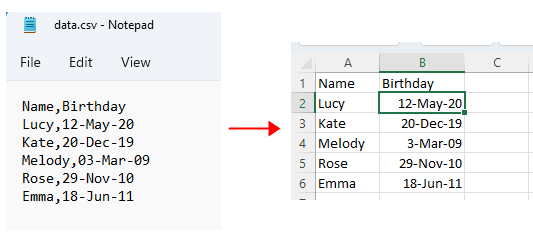
Opomba: metode, navedene v tej vadnici, so preizkušene v Excelu 2021, v različnih različicah Excela se lahko razlikujejo.
Odprite datoteko CSV v beležnici in kliknite file > Shrani kot do, v Shrani kot izberite mapo, v katero želite postaviti datoteko, in izberite Besedilni dokument (*.txt) Iz Shrani kot vrsto.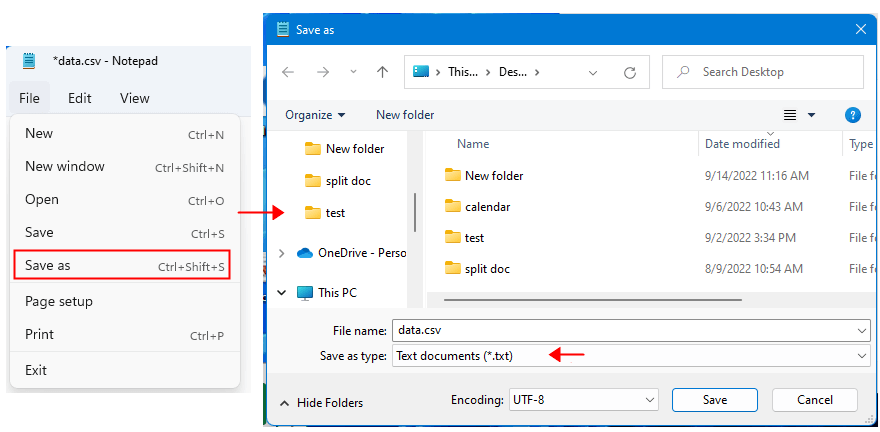
2. Omogočite Excel, kliknite datum > Iz besedila/CSV, nato izberite besedilno datoteko, ki ste jo pravkar shranili, in kliknite uvoz.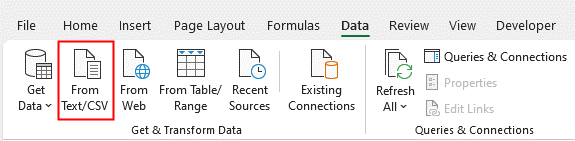
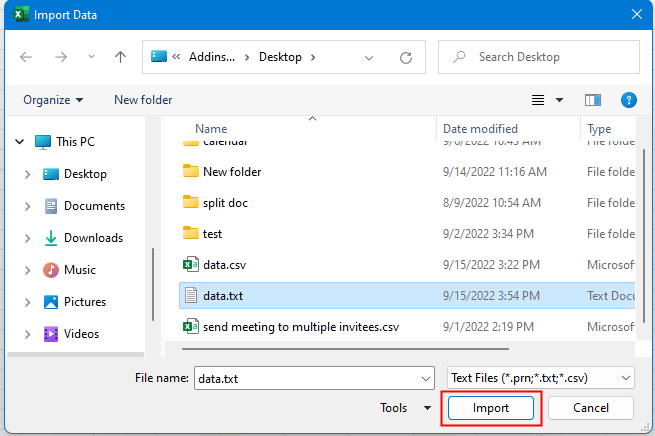
3. V pogovornem oknu kliknite Pretvori podatke , da omogočite Power Query urednik okno.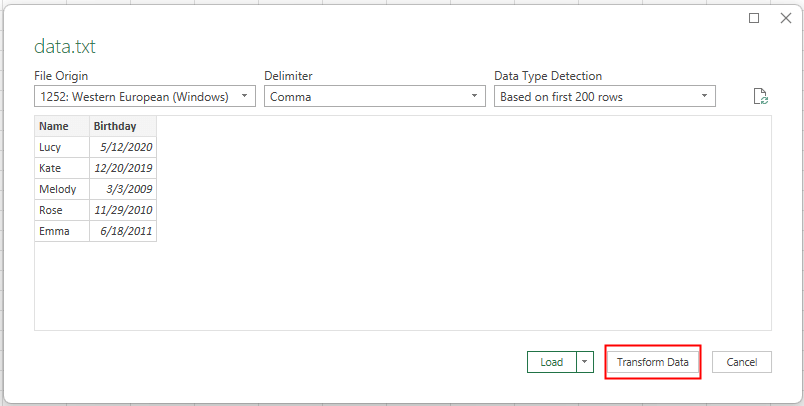
4. Izberite stolpec, za katerega želite ohraniti obliko besedila. In potem pojdite na Vrsta podatkov v Transform skupino in izberite BesediloIn Spremenite vrsto stolpca se prikaže pogovorno okno in izberite Zamenjajte tok or Dodajte nov korak gumb, kot ga potrebujete.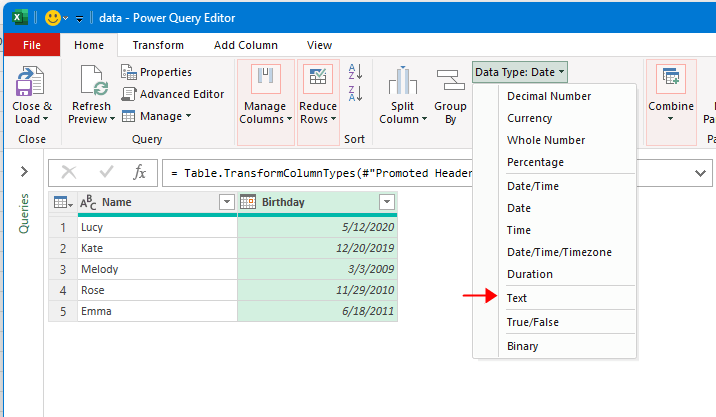
5. kliknite Zapri in naloži da naložite podatke v nov list.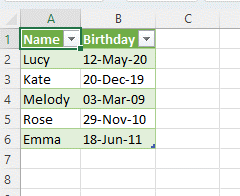
Če uporabljate Excel 2010 ali starejše različice, ni Power Query, morate narediti naslednje:
2. Ko shranite csv kot besedilno datoteko, kliknite file > Odprto > Brskanje da izberete besedilno datoteko, ki jo želite uvoziti.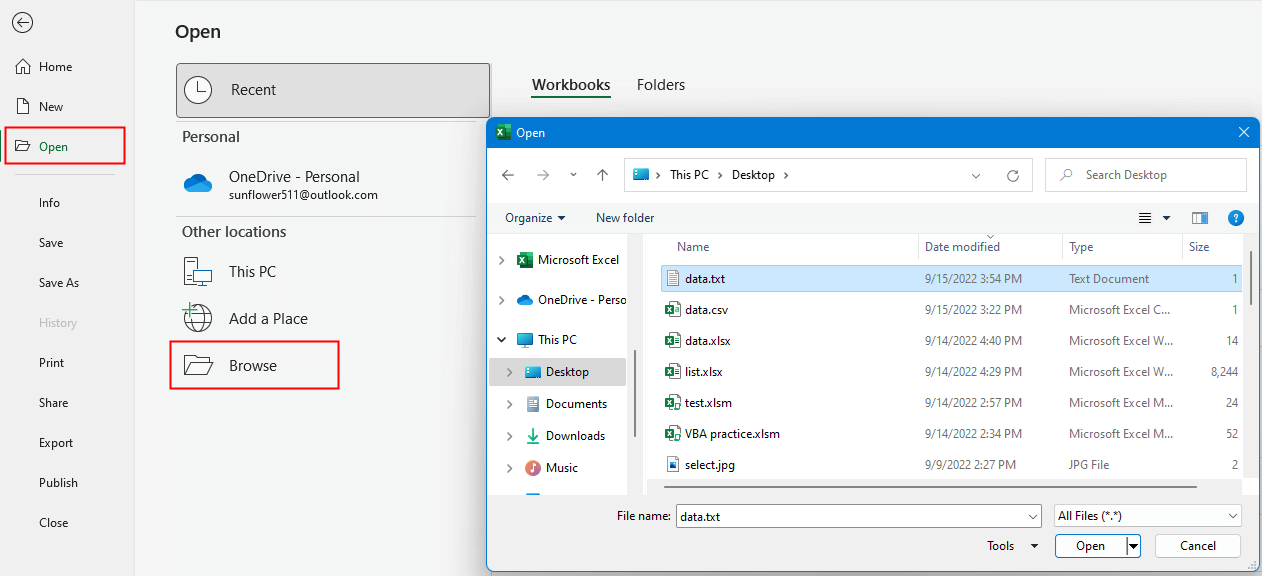
3. Čarovnik za uvoz besedila odpre se pogovorno okno, preverite Razmejeno in kliknite Naslednji gumb.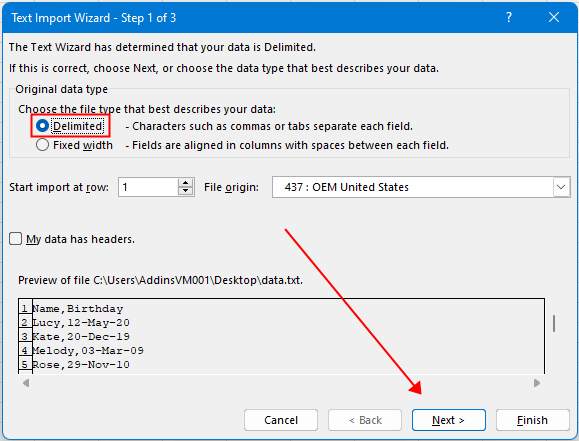
4. V koraku 2 od 3 preverite Comma možnost, kliknite Naslednji.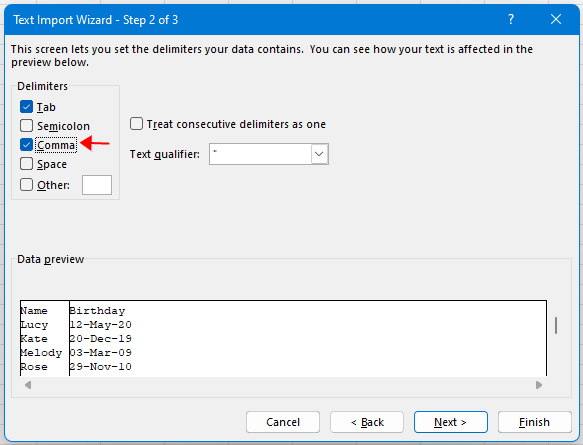
5. V koraku 3 od 3 izberite stolpec z datumom in preverite Besedilo možnost, bodo s tem datumi shranjeni v Excelu. Kliknite Konec.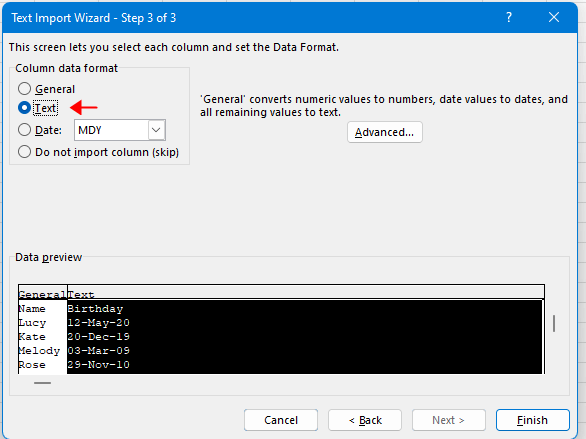
Zdaj se je odprl nov delovni zvezek in shranil podatke besedilne datoteke.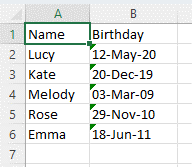
Druge operacije (članki)
Kako samodejno posodobiti menjalni tečaj v Excelu?
Če delate v finančnem podjetju, lahko včasih uporabite Excelov delovni list za seznam vseh različnih valut in njihovo pretvorbo na podlagi menjalnih tečajev.
Kako izračunati z zaokroženimi vrednostmi v Excelu?
Tukaj v tej vadnici vam pove, kako vedno računati z zaokroženimi vrednostmi v Excelu.
Kako v Excelu prisiliti, da se odpre kot samo za branje?
Včasih želite, da so drugi uporabniki, ki odpirajo vaše delovne zvezke v skupni rabi, previdni, ko nameravajo urejati delovne zvezke v skupni rabi, lahko naredite poziv samo za branje, da jih opozorite ...
Kako uporabiti senčenje na neparne ali sodo (alternativne) vrstice / stolpce v Excelu?
Med oblikovanjem delovnega lista mnogi navadno uporabljajo senčenje za neparne ali celo (alternativne) vrstice ali stolpce, da bi bil delovni list bolj vizualen. Ta članek vam bo pokazal dva načina za uporabo senčenja za neparne ali sodo vrstice / stolpce v Excelu.
Najboljša orodja za pisarniško produktivnost
Kutools za Excel rešuje večino vaših težav in poveča vašo produktivnost za 80%
- Vrstica Super Formula (enostavno urejanje več vrstic besedila in formule); Bralna postavitev (enostavno branje in urejanje velikega števila celic); Prilepite v filtrirani obseg...
- Združi celice / vrstice / stolpce in vodenje podatkov; Vsebina razdeljenih celic; Združite podvojene vrstice in vsoto / povprečje... prepreči podvojene celice; Primerjaj obsege...
- Izberite Duplicate ali Unique Vrstice; Izberite prazne vrstice (vse celice so prazne); Super Find in Fuzzy Find v mnogih delovnih zvezkih; Naključna izbira ...
- Natančna kopija Več celic brez spreminjanja sklica formule; Samodejno ustvarjanje referenc na več listov; Vstavi oznake, Potrditvena polja in še več ...
- Priljubljene in hitro vstavite formule, Obsegi, grafikoni in slike; Šifriraj celice z geslom; Ustvari poštni seznam in pošiljanje e-pošte ...
- Izvleček besedila, Dodaj besedilo, Odstrani po položaju, Odstrani presledek; Ustvari in natisni vmesne seštevke strani Pretvarjanje med vsebino celic in komentarji...
- Super filter (shranite in uporabite sheme filtrov za druge liste); Napredno razvrščanje glede na mesec / teden / dan, pogostost in drugo; Poseben filter s krepko, ležeče ...
- Združite delovne zvezke in delovne liste; Spoji tabele na podlagi ključnih stolpcev; Razdelite podatke na več listov; Paketna pretvorba xls, xlsx in PDF...
- Razvrščanje vrtilne tabele po številka tedna, dan v tednu in še več ... Prikaži odklenjene, zaklenjene celice po različnih barvah; Označite celice s formulo / imenom...

- Omogočite urejanje in branje z zavihki v Wordu, Excelu, PowerPointu, Publisher, Access, Visio in Project.
- Odprite in ustvarite več dokumentov v novih zavihkih istega okna in ne v novih oknih.
- Poveča vašo produktivnost za 50%in vsak dan zmanjša na stotine klikov miške za vas!
